-
win10笔记本摄像头怎么开启
- 2022-03-12 13:20:00 来源:windows10系统之家 作者:爱win10
目前生产的笔记本电脑大多数都自带摄像头,这大大的节省了用户再次购买摄像头的钱,可是许多用户不知道自己的笔记本摄像头怎么打开,所以下面将由小编我来跟大家说说win10笔记本摄像头怎么开启的教程,大家一起来看看吧。
工具/原料:笔记本电脑
系统版本:windows10
品牌型号:联想
1、首先查看一下相机权限有没有开启。“win+i”快捷键打开设置窗口,这时候我们就可以看到隐私下方的相机了;
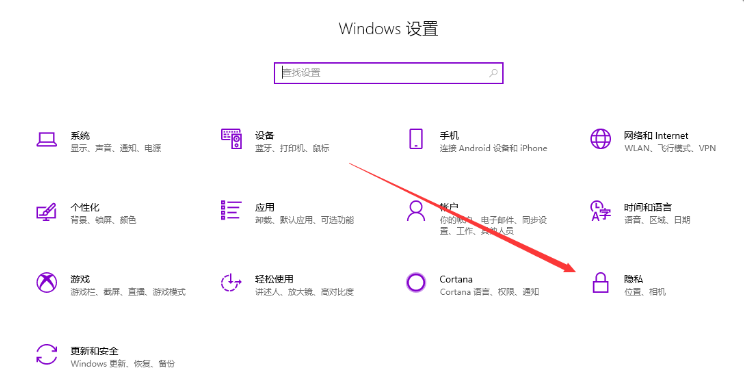
2、左侧栏找到相机,右侧我们就可以看到此设备的相机的访问权限已关闭,点击更改;
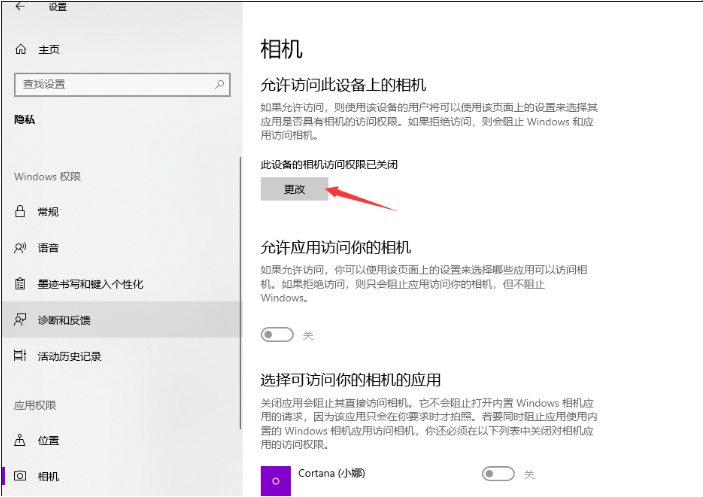
3、选择开启即可,下面就可以打开摄像头啦;
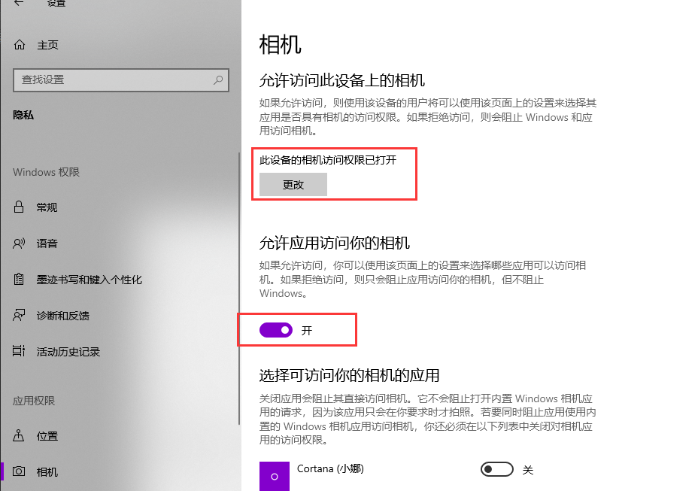
4、在小娜搜索框中输入相机,点击一下即可打开电脑摄像头。也可以右击,选择固定到开始屏幕或者任务栏哦;
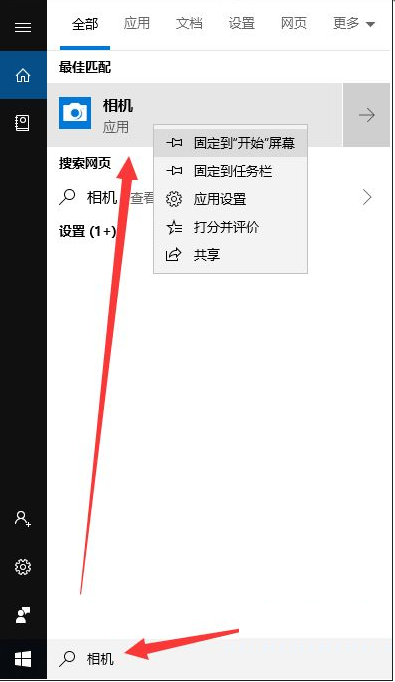
5、因为我没安装摄像头,所以显示此界面。如果安装了摄像头还是不显示,最可能就是没有安装驱动;
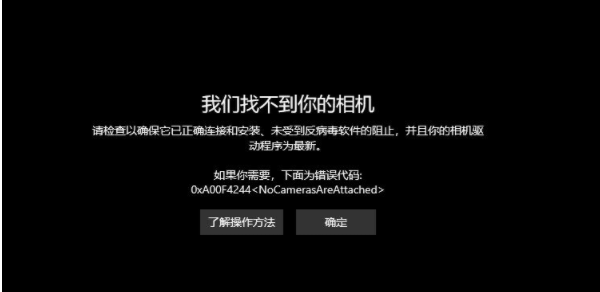
6、右击此电脑,选择管理》》点击左侧的设备管理器》》展开图像设备》》右击设备名》》选择更新驱动程序软件;
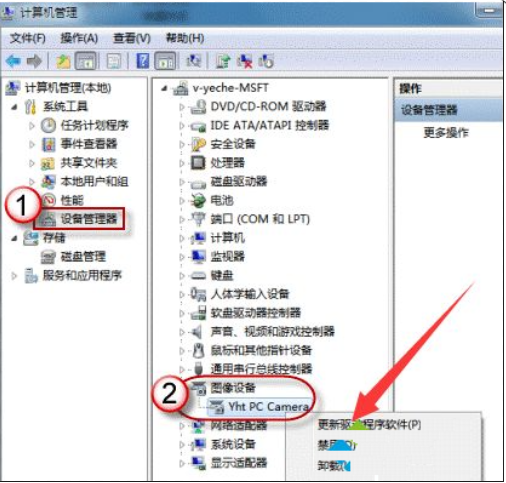
7、选择自动搜索更新驱动程序,等待更新完成即可;
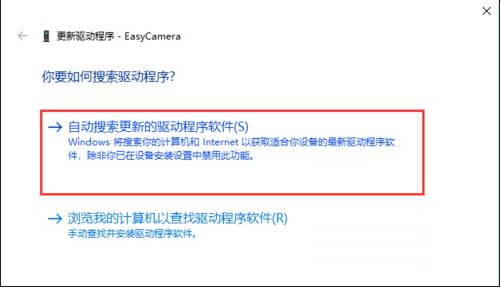
8、之后再打开相机就可以进行拍照了,点击上方的摄像机图标就可以进行录像啦。
总结:
1、在设置中打开摄像头权限就可以正常使用了。
2、如果打开不能使用的话,可能是没有安装或者更新驱动,我们进行安装或者更新驱动即可。
以上就是win10笔记本摄像头怎么开启的介绍啦,希望能帮助到大家。
上一篇:win10超级精简版iso下载安装教程
下一篇:返回列表
猜您喜欢
- win7系统重装win10系统图文教程..2020-11-11
- uefi模式装win7操作方法介绍2017-06-22
- 小编告诉你win10修改ip地址方法..2018-10-15
- 如何让win10进入系统输入密码..2017-06-22
- win10 1709不更新怎样取消defender上..2020-08-10
- 告诉你win10强制进入安全模式方法..2018-11-14
相关推荐
- 小编告诉你怎样激活win10 2017-08-26
- win10wifi搜得到但是连不上如何解决图.. 2020-08-22
- 详细教您win10专业版和企业版的区别是.. 2018-10-31
- win10家庭版升级专业版方法图解.. 2020-08-03
- 详解宏基笔记本重装系统 2019-04-09
- win10镜像文件纯净版下载安装的方法.. 2022-02-23



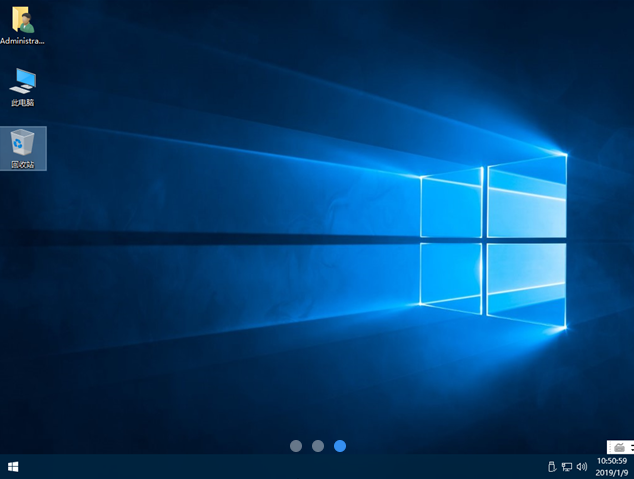
 魔法猪一健重装系统win10
魔法猪一健重装系统win10
 装机吧重装系统win10
装机吧重装系统win10
 系统之家一键重装
系统之家一键重装
 小白重装win10
小白重装win10
 MiniTool数据恢复工具 V6.6.1 免费安装版 (文件恢复工具)
MiniTool数据恢复工具 V6.6.1 免费安装版 (文件恢复工具) 深度技术ghost Xp Sp3 专业装机版1805
深度技术ghost Xp Sp3 专业装机版1805 QQ2013绿色版(QQ2013去广告绿色版)下载
QQ2013绿色版(QQ2013去广告绿色版)下载 系统之家32位win10专业版系统下载v20.05
系统之家32位win10专业版系统下载v20.05 UUSee网络电视(UUSee官方下载)
UUSee网络电视(UUSee官方下载) Foobar2000 v1.2.8 中文增强版 (高级音频播放器)
Foobar2000 v1.2.8 中文增强版 (高级音频播放器) windows激活
windows激活 深度技术ghos
深度技术ghos QQ终极查好友
QQ终极查好友 Inpaint v5.2
Inpaint v5.2 系统之家Win8
系统之家Win8 数据库管理软
数据库管理软 雨林木风ghos
雨林木风ghos 雨林木风Win8
雨林木风Win8 深度技术Ghos
深度技术Ghos 雨林木风win1
雨林木风win1 雨林木风Ghos
雨林木风Ghos